


/中文/

/中文/

/中文/

/中文/

/中文/

/中文/

/中文/

/中文/

/中文/

/中文/
 Todo清單v2.0.0官方版
Todo清單v2.0.0官方版 京東自動搶券v1.50免費版
京東自動搶券v1.50免費版 Everything官方版v1.4.1.998最新版
Everything官方版v1.4.1.998最新版 LOL英雄聯盟角色變大工具v1.0 綠色防封版
LOL英雄聯盟角色變大工具v1.0 綠色防封版 美圖秀秀64位最新版v6.4.2.0 官方版
美圖秀秀64位最新版v6.4.2.0 官方版 福昕pdf編輯器去水印綠色版(圖像處理) v9.2 最新版
福昕pdf編輯器去水印綠色版(圖像處理) v9.2 最新版 微軟必應詞典官方版(翻譯軟件) v3.5.4.1 綠色版
微軟必應詞典官方版(翻譯軟件) v3.5.4.1 綠色版 搜狗輸入法電腦最新版(輸入法) v9.3.0.2941 官方版
搜狗輸入法電腦最新版(輸入法) v9.3.0.2941 官方版 網易音樂(音樂) v2.5.5.197810 電腦版
網易音樂(音樂) v2.5.5.197810 電腦版  WPS Office 2019 電腦版(WPS Office ) 11.1.0.8919全能完整版
WPS Office 2019 電腦版(WPS Office ) 11.1.0.8919全能完整版Thonny是一款Python編輯器,基於python內置圖形庫tkinter開發出來的,支持Windows、Mac、Linux多平台,支持語法著色、代碼自動補全、debug等功能,軟件容易上手!

1、用戶可以點擊本網站提供的下載路徑下載得到對應的程序安裝包
2、隻需要使用解壓功能將壓縮包打開,雙擊主程序即可進行安裝,彈出程序安裝界麵
3、同意上述協議條款,然後繼續安裝應用程序,點擊同意按鈕即可
4、可以根據自己的需要點擊瀏覽按鈕將應用程序的安裝路徑進行更改
5、桌麵快捷鍵的創建可以根據用戶的需要進行創建,也可以不創建
6、現在準備安裝主程序,點擊安裝按鈕開始安裝
7、彈出應用程序安裝進度條加載界麵,隻需要等待加載完成即可
8、根據提示點擊安裝,彈出程序安裝完成界麵,點擊完成按鈕即可
運行程序,然後選擇中文,這樣進入用戶界麵後就是中文顯示
使用調試器
如果您想了解Python如何逐步執行程序,則應以“更精細”或“更快”的調試模式運行它。您也可以使用Birdseye運行它,並在以後探索執行步驟。
“ Nicer”模式
建議初學者使用此模式。
首先從“運行”菜單中選擇“調試當前腳本”(尼克爾),或者按Ctrl + F5(在XFCE中,您需要使用Shift + Ctrl + F5)。您會看到該程序的第一條語句被突出顯示,並且什麼也沒有發生。在這種模式下,您需要通知Thonny,您已經準備好讓Python進行下一步。為此,您有兩個主要選擇:
運行→跨步(或F6)邁出大步,即。它執行突出顯示的代碼並突出顯示代碼的下一部分。
運行→步入(或F7)嚐試進行更小的步調。如果突出顯示的代碼由較小的部分(語句或表達式)組成,則首先突出顯示這些代碼,Thonny等待下一個命令。如果您到達的程序組件沒有任何子部分(例如,變量名),則“步入”的工作方式類似於“步入”。執行(或評估)代碼。
如果您已深入到語句或表達式的深處並且想繼續前進,則可以使用“運行”→“逐步退出”,該命令可以在同一級別執行當前突出顯示的代碼以及所有後續程序部分。有一個類似的名為Resume的命令,該命令將不逐步執行命令直至完成(或直到下一個斷點,請參見下文)。
如果您不小心邁出了一大步並跨過了一段有趣的代碼,則可以通過選擇“運行”→“後退一步”來退後一步。 Thonny將顯示程序最後一步之前的狀態。現在,您可以繼續執行一些小步驟,並放大這段代碼。 (它是如何工作的?即使您邁出了一大步,Thonny也會保存所有中間程序狀態,可以在您退後一步後重播。)
如果要到達代碼的特定部分,則可以通過將光標放在該行上並選擇“運行”→“運行到光標”來加快該過程。這將使Thonny自動步進直至此行。您可以從那裏接受命令。
如果啟用了編輯器行號(工具→選項→編輯器),則也可以使用斷點。在編輯器左邊界中的語句旁邊雙擊時,將出現一個點。當您現在啟動調試器時,它不會在第一個語句之前停止,而是會運行到標有點a.k.a斷點的語句。您可以根據需要在程序中放置多個斷點。雙擊點可以刪除斷點。
“更快”模式
當程序變大時,您可能會注意到,使用更好的調試器采取重大措施有時會花費很長時間。這是因為細微之處(例如,逐步通過表達評估並采取後退步驟)需要繁重而緩慢的工作。
使用“調試當前腳本(更快)”,您會失去一些細微之處,但可以更快地完成程序。您可以使用與更好的調試器相同的命令(“ Step back”除外)。這是大多數專業程序員都習慣的調試樣式。
用於顯示調用堆棧的不同樣式
默認情況下,Thonny使用堆疊的窗口來呈現調用堆棧。這給了這個概念很好的直覺,但是使用起來可能很麻煩。因此,由於版本3.0,可以在兩種不同的樣式之間進行選擇以呈現調用堆棧。在“工具→選項→調試器”中,您可以使用單獨的視圖切換到更傳統的樣式,以呈現和切換呼叫幀。請注意,兩種樣式都可以用於兩種調試模式。
安裝第三方軟件包
Thonny有兩個安裝第三方庫的選項。
使用pip-GUI
從“工具”菜單中選擇“管理軟件包...”,然後按照說明進行操作。
在命令行上使用pip
1.從“工具”菜單中選擇“打開係統外殼...”。您應該獲得一個新的終端窗口,說明pip命令的正確名稱(通常是pip或pip3)。在下文中,我假設命令名稱為pip。
2.輸入pip install <程序包名稱>(例如pip install pygame),然後按Enter。您應該會看到pip下載和安裝軟件包以及打印成功消息。
3.關閉端子(可選)
4.返回托尼
5.通過從“運行菜單”中選擇“停止/重置”來重置解釋器(僅在首次安裝pip時才需要)
6.開始使用包裝
使用科學的Python軟件包
Thonny隨附的Python發行版不包含科學的編程庫(例如NumPy和Matplotlib)。
大多數流行的科學Python軟件包(例如numpy,pandas和matplotlib)的最新版本都有適用於流行平台的輪子,因此您很可能可以通過pip安裝它們,但是如果遇到麻煩,您可以嚐試使用Thonny並使用單獨的Python發行版本科學計算(例如Anaconda,Canopy或Pyzo)。
使用Anaconda為您的平台下載合適的二進製發行版。最有可能需要圖形安裝程序和64位版本(如果您的係統很舊,則可能需要32位版本)。請注意,Thonny僅在Python 3上支持,因此請確保選擇Python 3版本的Anaconda。
安裝它並找出將Python可執行文件放置在何處(Windows和python3中的pythonw.exe或Linux和Mac中的python)。
在Thonny中打開“工具”菜單,然後選擇“選項...”。在選項對話框中,打開“解釋器”選項卡,單擊“選擇可執行文件”,然後顯示Anaconda的Python可執行文件的位置。
完成此操作後,下次運行程序時,它將通過Anaconda的Python運行,並且在那裏安裝的所有庫都可用。
Shell是運行程序並與之通信的主要手段。它通常看起來像官方的Python REPL(讀取-評估-打印循環),但是有一些區別和額外的功能。
Python命令
就像官方的Python REPL一樣,Thonny's Shell接受單行和多行的Python表達式和語句。如果按ENTER,則Thonny將使用一些啟發式方法來預測您是要提交命令還是繼續在下一行輸入命令。如果要提交命令,但Thonny為您提供了新行,請檢查是否忘記關閉一些括號。
魔術命令
如果選擇“運行=>運行當前腳本”或按F5,則您將看到Thonny如何將以%Run開頭的命令插入Shell。以%開頭的命令稱為魔術命令(就像在IPython中一樣,它們執行某些操作,不能(輕鬆)表示為Python命令。Thonny的魔術命令通常具有相應的菜單命令,因此您無需手動編寫它們。
係統指令
如果您需要快速運行簡單的係統命令,則不必啟動終端。隻需在命令前加上! (例如!pytest my-script.py)並將其輸入Thonny的外殼。
命令曆史
如果您想多次發出相同或相似的命令,則無需每次都鍵入它-使用向上鍵從命令曆史記錄中提取先前的命令。另一個Up-press會帶給您之前的命令,依此類推。使用向下鍵可沿曆史相反方向移動。
彩色輸出
如果您的Shell處於終端仿真模式(請參閱工具=>選項=> Shell),則可以使用ANSI代碼生成彩色輸出。
請嚐試以下示例:
打印(“ \ 033 [31m” +“紅色” +“ \ 033 [m”)
打印(“ \ 033 [1; 3; 33; 46m” +“青色背景上的粗斜體黃色文本” +“ \ 033 [m”)
您可能要使用諸如colorama之類的軟件包來產生顏色代碼。
覆蓋輸出線
正確的終端仿真器支持ANSI代碼,該代碼允許寫入終端屏幕中的任意位置。 Thonny的Shell並不是那麼強大,但是它確實支持一些簡單的技巧。
容易上手。
Thonny內置了Python 3.7,所以隻需要一個簡單的安裝程序,就可以開始學習編程了。(如果有必要,你也可以使用單獨的Python安裝。) 初始用戶界麵上沒有任何可能分散初學者注意力的功能。
無障礙的變量。
當你完成hell-worlds後,選擇View → Variables,看看你的程序和shell命令是如何影響Python變量的。
簡單的調試器。
隻需按Ctrl+F5代替F5,你就可以一步一步地運行你的程序,不需要斷點。大步按F6,小步按F7。步驟遵循程序結構,而不僅僅是代碼行。
通過表達式評估的步驟。
如果你使用小步驟,那麼你甚至可以看到Python是如何評價你的表達式的。你可以把這個淺藍色的盒子看成是一張紙,Python 在這裏用子表達式的值逐一替換子表達式。
函數調用的忠實表示。
步入函數調用會打開一個新窗口,裏麵有單獨的局部變量表和代碼指針。良好的理解函數調用的工作原理對於理解遞歸特別重要。
突出語法錯誤。
未關閉的引號和括號是最常見的初學者語法錯誤。Thonny的編輯器可以讓你很容易發現這些錯誤。
解釋了作用域。
高亮顯示變量的出現,可以提醒你相同的名稱並不總是意味著相同的變量,並且有助於發現錯別字。本地變量與全局變量有了直觀的區分。
解釋引用的模式。
變量表最初按照簡化模式(名稱→值)呈現,但可以切換到更現實的模式(名稱→地址/ID→值)。
變量表與值表
代碼完成。
學生可以通過代碼完成的幫助,探索API。
初學者友好的係統shell。
選擇 "工具"→打開係統shell來安裝額外的軟件包或學習在命令行上處理Python。PATH和與其他Python解釋器的衝突由Thonny處理。
簡單、幹淨的pip GUI。
選擇工具 → 管理軟件包,更容易安裝第三方軟件包。
1、通過表達式評估的步驟
如果你使用小步驟,那麼你甚至可以看到Python是如何評價你的表達式的。
你可以把這個淺藍色的盒子看成是一張紙,Python 在這裏用子表達式的值逐一替換子表達式。
2、函數調用的忠實表示
步入函數調用會打開一個新窗口,裏麵有單獨的局部變量表和代碼指針。
良好的理解函數調用的工作原理對於理解遞歸特別重要。
3、突出語法錯誤
未關閉的引號和括號是最常見的初學者語法錯誤。Thonny的編輯器可以讓你很容易發現這些錯誤。
4、解釋了作用域
高亮顯示變量的出現,可以提醒你相同的名稱並不總是意味著相同的變量,並且有助於發現錯別字。
本地變量與全局變量有了直觀的區分。
5、解釋引用的模式
變量表最初按照簡化模式(名稱→值)呈現,但可以切換到更現實的模式(名稱→地址/ID→值)。
變量表與值表
6、代碼完成
學生可以通過代碼完成的幫助,探索API。
新增:將esptool包含在二進製捆綁包中
新增:ESP刷新對話框現在允許選擇刷新模式,RuneLangøy#1056
新增:“全部保存”命令,Syed Nasim#1053

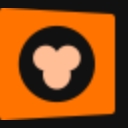 猿編程電腦客戶端(小學階段編程課程學習) v5.42.0 官方版編程輔助
/ 86M
猿編程電腦客戶端(小學階段編程課程學習) v5.42.0 官方版編程輔助
/ 86M
 scratch3.0中文版(簡易編程軟件) v3.0 漢化免費版編程工具
/ 47M
scratch3.0中文版(簡易編程軟件) v3.0 漢化免費版編程工具
/ 47M
 黑群暉DSM7.0iso鏡像版(NAS操作係統)編程輔助
/ 216M
黑群暉DSM7.0iso鏡像版(NAS操作係統)編程輔助
/ 216M
 易簡玖大貓運行庫合集正式版(遊戲運行庫) v3.0 免費版編程輔助
/ 971M
易簡玖大貓運行庫合集正式版(遊戲運行庫) v3.0 免費版編程輔助
/ 971M
 scratch免激活版(附注冊碼) v2.0 授權版編程工具
/ 32M
scratch免激活版(附注冊碼) v2.0 授權版編程工具
/ 32M
 Primer 5(含注冊機) 64位便攜版編程工具
/ 1M
Primer 5(含注冊機) 64位便攜版編程工具
/ 1M
 cuda9.0官方版win10版編程工具
/ 1G
cuda9.0官方版win10版編程工具
/ 1G
 Pageoffice序列號永久免費版編程輔助
/ 10K
Pageoffice序列號永久免費版編程輔助
/ 10K
 pageoffice永久免費版免序列號版編程輔助
/ 30M
pageoffice永久免費版免序列號版編程輔助
/ 30M
 pc logo X64(Logo小海龜) v6.5 綠色版編程工具
/ 1.48M
pc logo X64(Logo小海龜) v6.5 綠色版編程工具
/ 1.48M
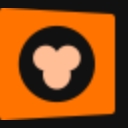 猿編程電腦客戶端(小學階段編程課程學習) v5.42.0 官方版編程輔助
/ 86M
猿編程電腦客戶端(小學階段編程課程學習) v5.42.0 官方版編程輔助
/ 86M
 scratch3.0中文版(簡易編程軟件) v3.0 漢化免費版編程工具
/ 47M
scratch3.0中文版(簡易編程軟件) v3.0 漢化免費版編程工具
/ 47M
 黑群暉DSM7.0iso鏡像版(NAS操作係統)編程輔助
/ 216M
黑群暉DSM7.0iso鏡像版(NAS操作係統)編程輔助
/ 216M
 易簡玖大貓運行庫合集正式版(遊戲運行庫) v3.0 免費版編程輔助
/ 971M
易簡玖大貓運行庫合集正式版(遊戲運行庫) v3.0 免費版編程輔助
/ 971M
 scratch免激活版(附注冊碼) v2.0 授權版編程工具
/ 32M
scratch免激活版(附注冊碼) v2.0 授權版編程工具
/ 32M
 Primer 5(含注冊機) 64位便攜版編程工具
/ 1M
Primer 5(含注冊機) 64位便攜版編程工具
/ 1M
 cuda9.0官方版win10版編程工具
/ 1G
cuda9.0官方版win10版編程工具
/ 1G
 Pageoffice序列號永久免費版編程輔助
/ 10K
Pageoffice序列號永久免費版編程輔助
/ 10K
 pageoffice永久免費版免序列號版編程輔助
/ 30M
pageoffice永久免費版免序列號版編程輔助
/ 30M
 pc logo X64(Logo小海龜) v6.5 綠色版編程工具
/ 1.48M
pc logo X64(Logo小海龜) v6.5 綠色版編程工具
/ 1.48M